- • Video Editor Gratis da Non Perdere
- 1. Migliori Video Editing Software per Win
- 2. 12 Migliori Editor Video Gratuiti su Win
- 3. 5 Migliori Video Editor Gratuiti Senza Filigrana
- 4. Miglior Editor Video per Win a 32 bit
- 5. 10 Migliori Cutter Video Gratuiti per Video
- 6. 10 Migliori Editor Video Online
- 7. Top 10 Editor Video per YouTube
- Scopri Più Editor
- Scarica Filmora per modificare video:
- Provalo gratuitamente Provalo gratuitamente
Come Ruotare le Foto Sottosopra e di Lato su iPhone
Aggiornato a 12/05/2025• Soluzioni comprovate
Non c'è niente di più fastidioso di quando l'accelerometro del tuo iPhone decide che una foto va scattata al contrario. Hai scattato una foto favolosa del tuo gatto/cane/bambino, ma sul tuo schermo è di traverso e impossibile da guardare. Anche girare il telefono non serve a nulla, perché continua a far girare la foto nell'orientamento sbagliato. Se ti stai chiedendo come ruotare le foto su iPhone, è semplice, ecco come fare.
Dai un'occhiata a Come Sistemare i Video Capovolti? >>
Come ruotare le foto sull'iPhone
Ci sono un paio di opzioni disponibili che riorienteranno con successo la foto. Non hai nemmeno bisogno di un'applicazione aggiuntiva, in quanto tutte le funzionalità sono già integrate nel tuo piccolo e intelligente telefono. Ecco il metodo passo dopo passo:
1. Apri l'App Foto
L'app Foto è preinstallata su tutti gli iPhone e iPad, quindi non è necessario scaricarla.
2. Trova la foto capovolta
Scorri tra le immagini finché non trovi quella che vuoi ruotare.
3. Tocca il pulsante 'modifica'
È il pulsante in basso che assomiglia a tre linee con dei cerchi sopra.
4. Tocca il pulsante 'ritaglia'
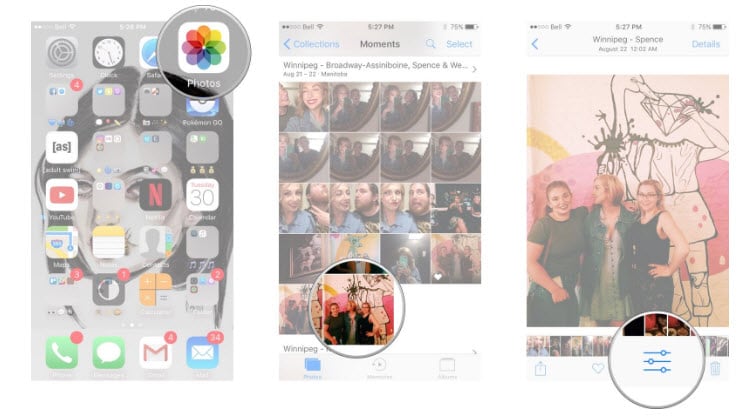
Fonte immagine: imore.com
Questo pulsante ha l'aspetto di un rettangolo con delle frecce che lo circondano e si trova accanto a 'annulla'.
5. Tocca il pulsante 'ruota'
Si tratta di un quadrato bianco con una freccia, che si trova appena sopra 'annulla'.
6. Tocca tante volte quante ne hai bisogno
Un tocco ruoterà l'immagine di 90 gradi. Un altro la ruoterà di 180, e così via.
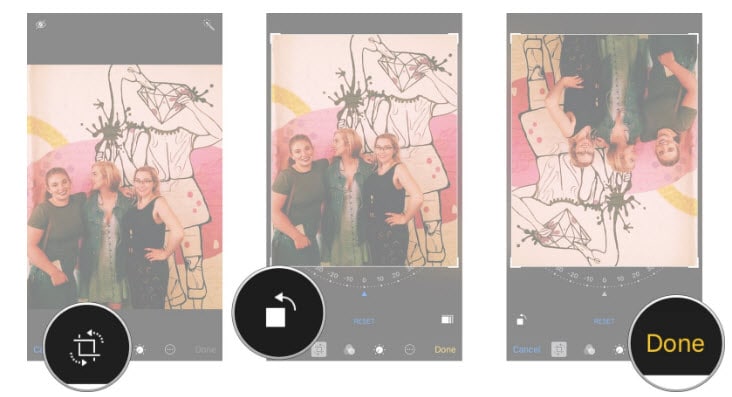
Fonte immagine: imore.com
7. Hai finito
Una volta che sei completamente soddisfatto della rotazione dell'immagine, tocca il pulsante giallo "fatto" per salvare le tue modifiche.
È davvero così semplice. Sfortunatamente, Apple ha pensato bene di nascondere la funzione di rotazione all'interno del pulsante usato per ritagliare le foto, quindi molti utenti trascurano questa funzionalità. Ma ora non è più necessario, perché sai come ruotare le foto su iPhone in modo che ogni immagine sia perfetta!
Smetti di fare foto capovolte
Quando iOS 5 ha introdotto la possibilità di scattare foto sugli iPhone con i tasti del volume, gli utenti di iPhone hanno gioito. Finalmente, c'era un modo più facile per scattare immagini velocemente, e senza bisogno di un dito libero per toccare lo schermo. Tuttavia, con questa novità è arrivato anche un nuovo problema: le foto capovolte.
Se hai l'abitudine di scattare foto usando i pulsanti del volume, ti sembra naturale avere questi pulsanti nella parte superiore del telefono quando scatti in modalità ritratto. Dopo tutto, i pulsanti di scatto delle nostre fotocamere digitali sono in alto, quindi è naturale voler mettere lì anche i pulsanti del volume. Ma quando scatti in questo modo, tutte le tue immagini verranno visualizzate al contrario quando le carichi sui tuoi social o sul tuo computer portatile, se sei un utente Windows. Se usi un Mac, il PC riconoscerà che l'immagine è capovolta e la sistemerà, ma se invii l'immagine a un cliente o a un amico su Windows, sarà, ancora una volta, al contrario.
Ecco un modo semplice per smettere di fare foto capovolte con il tuo iPhone:
1. Controlla dove è la lente
Dai un'occhiata alla posizione della lente sul retro del telefono. Che tu stia scattando una foto in verticale o in orizzontale, l'obiettivo dovrebbe essere sempre in alto.
2. Esercitati a tenerlo nel modo giusto
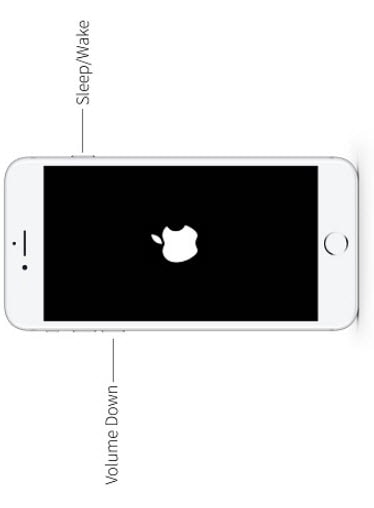
Fonte immagine: imore.com
Avere i pulsanti del volume in basso potrebbe sembrare strano all'inizio, ma con un po' di pratica, ti ci abituerai.
3. Controlla di non star coprendo la lente
Poiché stai usando i pulsanti del volume nella loro posizione corretta, potresti essere tentato di allungare le dita sul retro del telefono, coprendo la lente.
Se sei un abituale scattatore di foto capovolte, potrebbe volerci un po' di tempo per perdere questa cattiva abitudine. Almeno ora, se scatti una foto sottosopra, sai come ruotare le foto su iPhone usando l'app Foto. Con un po' di pratica, tuttavia, sarà presto naturale tenere la fotocamera nel suo corretto orientamento.
Gli iPhone sono dispositivi meravigliosi per i fotografi in erba a qualsiasi livello di esperienza. Nessun altro smartphone può avvicinarsi alle capacità dell'iPhone di Apple in termini di qualità delle immagini, funzionalità e portata. Conoscendo alcuni dei trucchi e strumenti nascosti per migliorare le tue immagini, sarai l'invidia di tutti gli Instagrammer del pianeta!

Il programma di montaggio video potenziato dall'IA, superpotente e facile da usare per tutti i creatori.
Provalo Gratis Provalo Gratis Provalo Gratis



![Come Rimuovere gli Occhi Rossi dalle Foto su iPhone [Gratis]](https://images.wondershare.com/filmora/article-images/filmora9-website-project-filmora.png)
